
مایکروفون د مختلف دلایلو لپاره موندل کیدی شي، د بیلګې په توګه، د بښنې کارول شوي یا فزیکي ناوړه چلند له امله پخپله د وسیلې کارول شوي یا فزیکي ناوړه چلند له امله. بل، موږ به د حل لارو میتودونه په اړه غور وکړو، نو موږ ته د آارونو او مایکروفون بهرنۍ تفتیش ته مشوره ورکوو، او همدارنګه له نښلونکي څخه بدل شوي، که چیرې داسې نښلونکی وي.
طريقه 1: د مایکروفون ګټې، وصول
د مایکروفون د شالید شور ظهوه تل د هارډویر ستونزو شتون په اړه خبرې نه کوي - لامل ډیری ځله د برنامې تېروتنې یا په غلط ډول ټاکل شوې پیرامیټونه دي. له همدې امله، په لومړي ځای کې، تاسو باید د وینډوز تنظیمات چیک کړئ - د فزیکي خرابوالي په لټه کې دی. د شالید قومونو روښانه دلیل خورا ګټوره ده، په کوم کې چې تجهیزات ناکامۍ ورکوي ځکه چې دا د ورته شامبو لپاره ندي ډیزاین شوي. دا عموما د بودیجې ماډل ته اشاره کوي، مګر دا ګوند او خورا قیمتي تجهیزات نه بایشوي.
- د "پیل" مینو ته لاړ شئ او د ګیر په ب .ه کلیک وکړئ.
- په لومړي برخه کې د "سیسټم" نوم سره کلیک وکړئ.
- د "غږ" ته د تګ لپاره کی left ۍ پینل وکاروئ.
- پداسې حال کې چې دلته لازمي تنظیمات شتون نلري، نو تاسو اړتیا لرئ په راتلونکي سکرین شاټ کې د غوره شوي کرښې "کلیک کولو سره د غږیز کنټرول پینل" چلولو لپاره اړتیا لرئ.
- په کړکۍ کې چې څرګندیږي، "ریکارډ" ټب ته واړول.
- دوه ځله د مایکروفون نښه کولو لپاره فشار ورکړئ ترڅو خپلو ملکیتونو ته لاړ شي.
- د "کچې" ټب خلاص کړئ او د لاسته راوړنې ارزښت ټیټ کړئ چې په دې چیک کولو سره څنګه په وسیله اغیزه کوي.

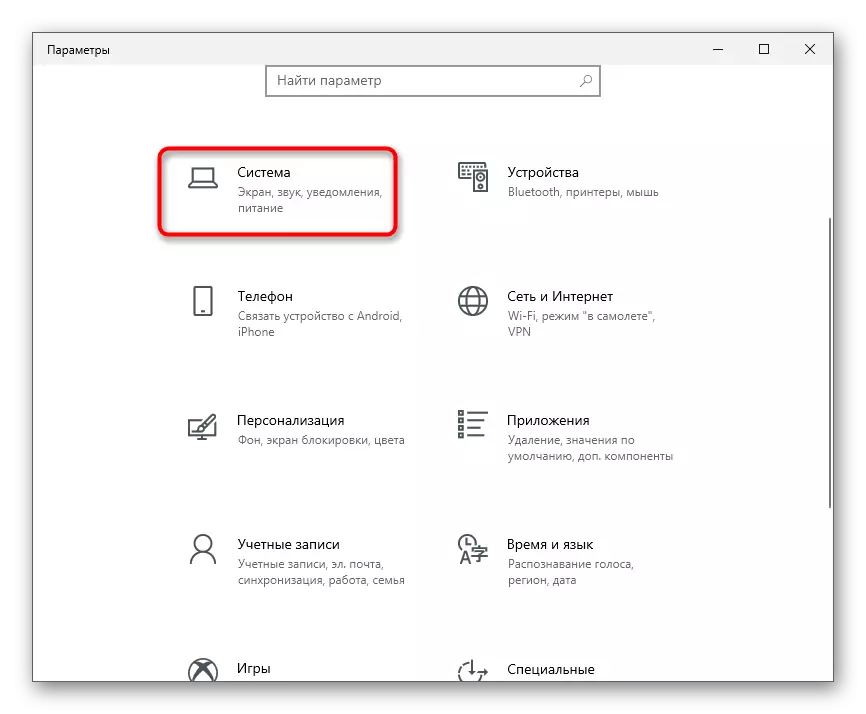
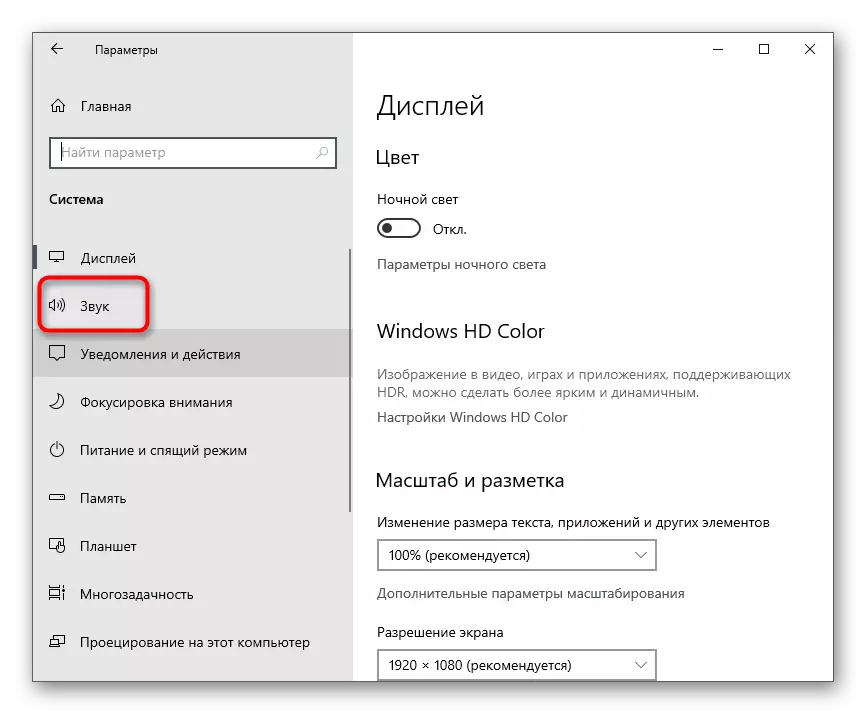
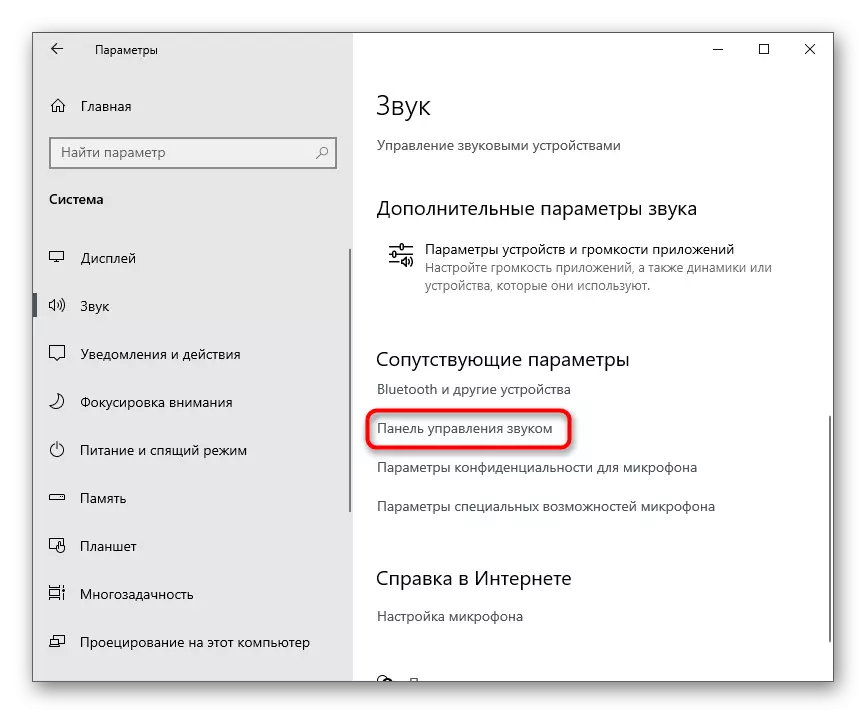
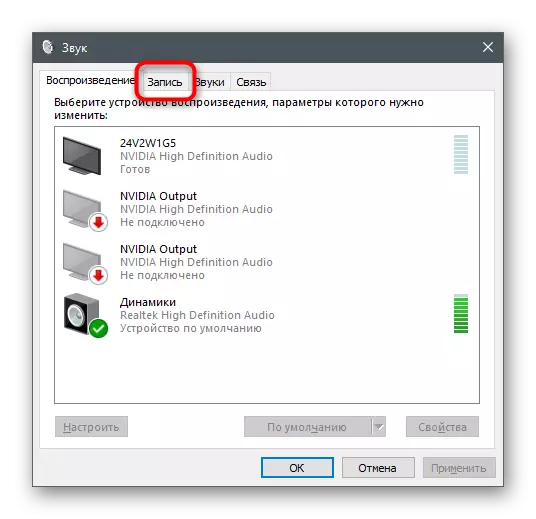
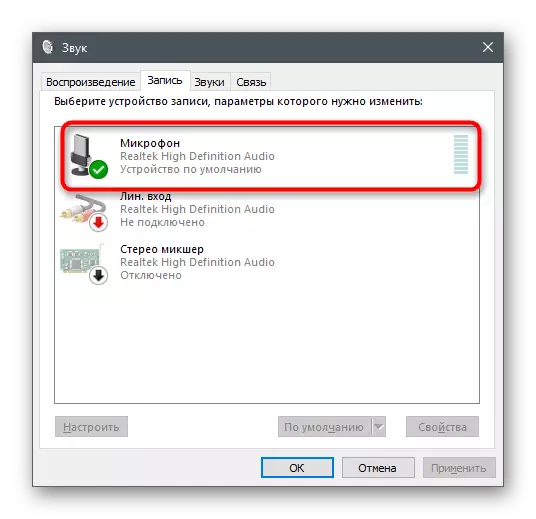

ټول بدلونونه حتی په یوځل کې د وسیلې یا نورو غوښتنلیکونو څخه د جوړ شوي اوریدونکي وسیلې له لارې پلي کیږي او ازمول شوي. دا په دې اړه په یوه جلا مقاله کې پراخه کیږي، چیرې چې تاسو به پدې موضوع معلومات ومومئ.
نور ولولئ: مایکروفون په وینډوز 10 کې چیک کړئ
2 میتود: د جوړ شوي پرمختګونو اداره کول
که د لارښوونې شوی بې اغیزې، ته د پرانیستې غورنۍ څخه ووځي بيړه نه، ځکه چې دا څو ټکي چې د نفوذ کولی لري. د "پرمختګونو" ټب پرانزئ او وګورئ، برعکس هغه څه اغیزې checkboxes ندي لګول شوي. که شور مخنیوی او انګازې معيوب دي، هڅه کوي د دغو چاڼګرونه جوګه، او بيا يې وازمايي. پاتې والی سره د غږ د اغیزو سره تړلي دي ښه وايرسز ځکه چې دوی په توګه دا د پرمختگپالونکي له خوا اميدواره تل کار نه.

3 میتود: د ډیفالټ ب format ه بدلول
په همدې کړکۍ، یو انتخاب "ژور" سره تلوالیزه شکل ټب شته. د هغه، په بیلابیلو ارزښتونو لپاره د ځانګړو مایکروفونونه مناسب دي. معمولا د افتراضي د پاراميټر ده د مطلوبو، خو دا چې د مایکروفون ټولو نه تطبيقېږي. تاسو کولای شي د انټرنټ په اړه چې رافيوي فریکونسۍ ښه وسايل کارول لپاره غوره دی کی معلومات ترلاسه کړو، او بیا په دې ماحول دا بدلون د موندلو څخه چې ايا دا به د مایکروفون شاليد شور د لرې کولو اغیز وکړي.
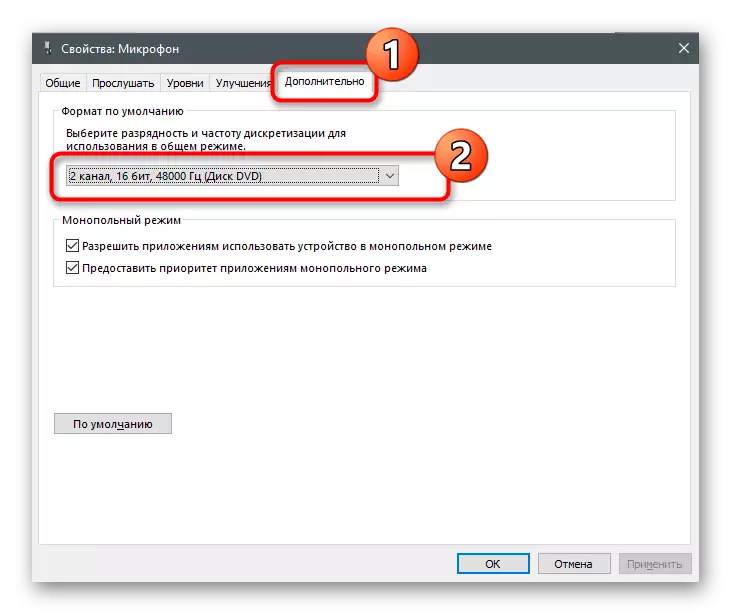
طريقه: 4 ناتوانې د "د دې آله غوږ" دنده
بډايه، د "د دې آله غوږ" دنده شمولیت، زیاتره سره د مایکروفون د عملياتو د ستونزو لامل ګرځي. هغه کارنان په ساده هېر چې دا تکنالوژي د غږ په مستقيمه توګه ویولون یا ویناوالو د مایکروفون له reproduces، چې له همدې امله د غږ او يا د شور ویش په کې ښکاري. په سره مال ورته کړکۍ، د "غوږ" ټب دابرخه او ځان ډاډه کړئ چې دا فیچر نافعال دی. که نه، نو تاسو به د اړتيا د چک نښه لرې او د بدلون غوښتنه وکړي.

طريقه 5: غږیز چلوونکي د نخچو
معمولا، که غږ چلوونکي نه لګیږي دي او يا ورک، د مایکروفون ده له خوا د ځينو غوښتنلیکونه کشف نه. دا شونې ده چې لږ په فعالیت او د شور او يا وشړلم بڼه د ناکامۍ. که څه هم، تجدید چلوونکي او یا له هېڅ څخه د نصبولو نه ډېر وخت واخلي، نو موږ دا توصیه د دغه ميتود په کتلو او د موندلو څخه چې ايا دا به د ستونزې د حل کې مرسته وکړي.
نور ولولئ: ډاونلوډ او ډاونلوډ او نصب کړئ او د آډیو ډرایورونه ډاونلوډ او نصب کړئ
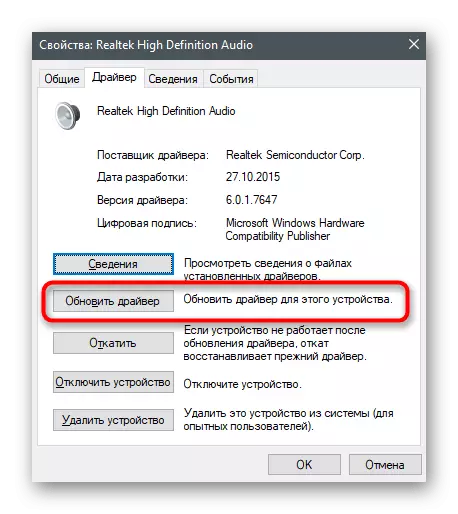
سازول د غږ د مديريت مدير: طريقه 6
سالم مديريت مدير - له غږ کارت پرمختګ او يا مایکروفونونه، چې معمولا په يوه کمپيوټر سره د موټر چلوونکي نصب ګراف پروګرام. د خپل فعالیت د مختلفو Setting ته چې تاسو ته اجازه درکوي د آلې د عملياتو ورسيږي شامل دي. که تاسو اوس هم نه پوهېږم چې څنګه د داسې يو پروګرام، ځکه چې دوی نه مخکې لکه د یوې اړتیا سره مخامخ شوي دي، زموږ په ویب بل درس ولولي.
نور ولولئ: په وینډوز 10 کې د اصلي HD لیټر پرانیستلو میتودونه
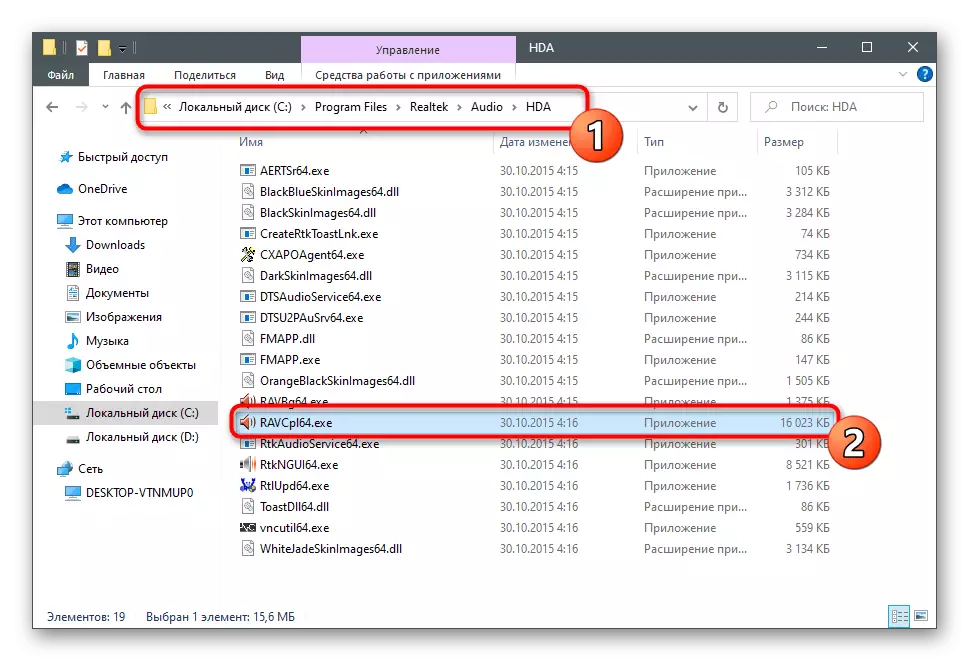
په دې پروګرام کې د سازونې پروسه د هغو چې د مخه د پورته تشریح شوي دي ته ورته ده، خو کیدای شي د کړنو بل الګوریتم لري او مثبت د مایکروفون د عملیاتو اغیز وکړي.
- د dispatcher پیل وروسته، د مايکروفون ټب ته لاړ. په پرده، انځور مشخص تڼۍ لپاره د جوړولو د ګټې په غاړه دی - کلیک پر دا د دې فرنګي پيل کړي.
- په بشپړه توګه ګټې لرې او يا د هغې ارزښت ته په پایله کې په پرتله د پام وړ کم کړي.
- بل، شور او د مخنیوی د دندو فعال او بريدمنان که په تلواله ناچارن دي. په هغه صورت کې کله چې لا د کار، چې تاسو کولای شي چې د مایکروفون په څه ډول د غږ غږونه خپل عمل پرته وګورئ.
- د تېر عمل دی چې په معياري بڼه، چې موږ په لاره 3. کټ مټ په هماغه ارزښت دلته انتخاب په اړه خبرې وکړې د بدلون، نو تاسو کولی شئ د غږ کنترول مدیر وتړي.
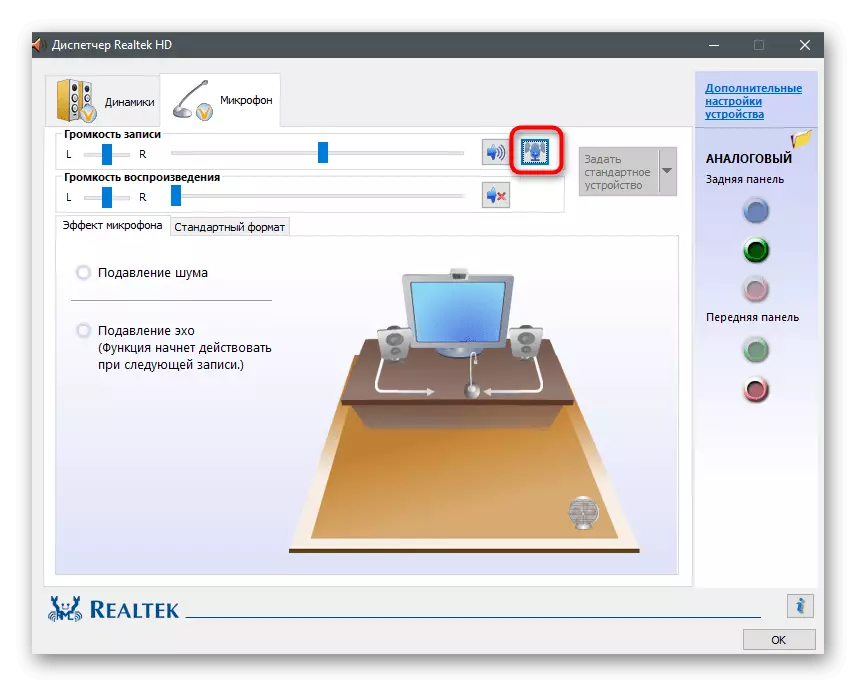
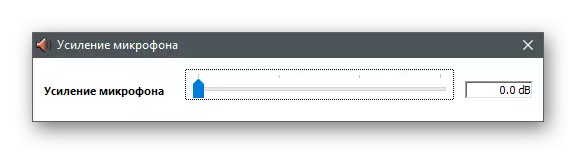
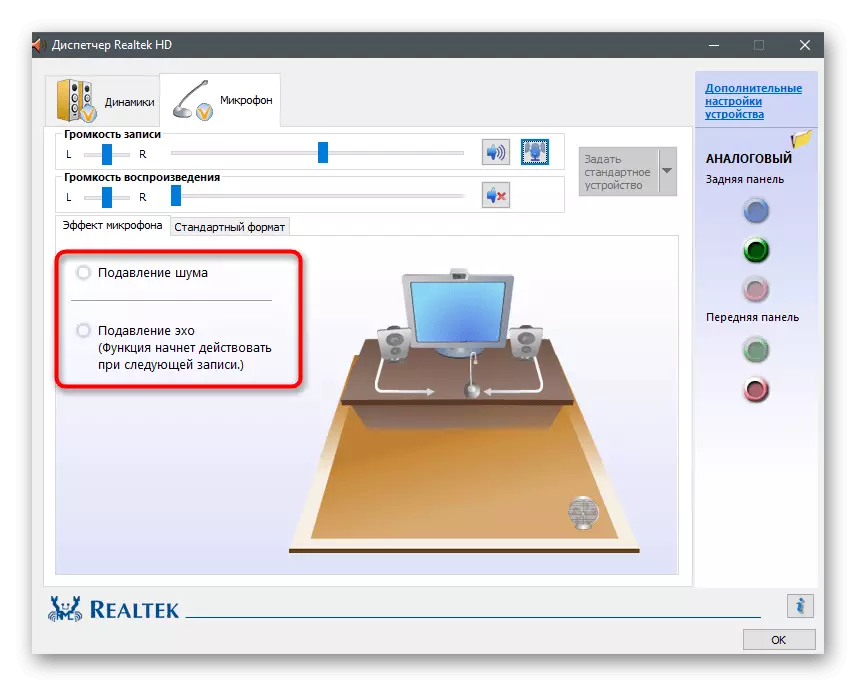
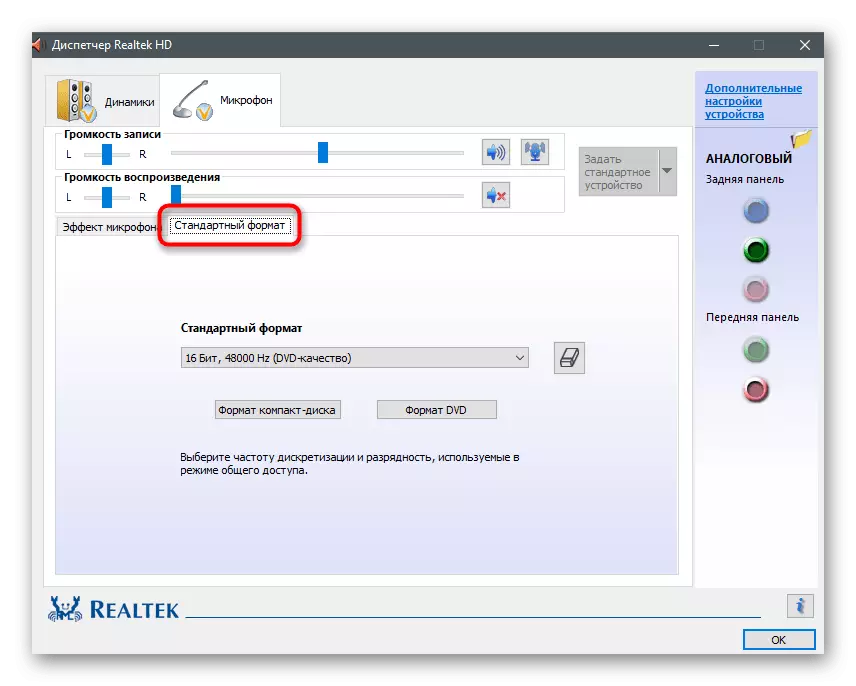
7 طريقه: لګول Krisp
فرض چې د شور په بڼه ده چې د بودجې د مایکروفون د نه شتون او یا هغه ستونزه چې د عملیاتو په ټاکلي وخت وروسته د آلې څخه ښکاري. په زیات احتمال، د مایکروفون ته د ترمیم تابع نه لري او يا هم به د تجهيزاتو په خپله د لګښت څخه زيات لګښت ولري. د د معادل امکان په نه شتون کې، دا پاتې ده چې د د د د وضعې د سمونې په مختلفو طريقو د تعذیب، او موږ تر اوسه پورې د هغوی مخکې د ځينو په اړه خبرې کړې. که د لست هيڅ مرسته کړې، نو معقوله ته یو ځانګړی سافټ ویر ته د غږ د ښه والي د پورته کولو. دغه شان لومړنۍ پروګرام به وي Krisp.
د رسمي ځای Krisp ته لاړ شئ
- د رسمي ويب پاڼه به تاسو ته د يو لګون، او یا په منظم ډول د سرپاڼې نسخه دا نصب نيولوپه پروګرام لپاره د Krisp د نسخه پيدا کړي. که تاسو په اسانه د اړیکو لپاره د مایکروفون وکاروي او د یو ویډیو منځپانګه نه رامنځته کوي، د دوهم انتخاب ته ترجيح ورکوي.
- د سافټویر کارولو لپاره، تاسو به خامخا اړتیا ولرئ د ګوګل له لارې لاګ ان شئ یا نوی حساب جوړ کړئ.
- د اجرا کولو دوتنې ډاونلوډ کولو او د نصب کولو پیل کولو لپاره یې پرمخ وړل.
- نصب کونکي کړکۍ به د معیاري لارښوونو سره په سکرین کې څرګند شي.
- کله چې نصب بشپړ شي، د کریسټ کړکۍ به د ډیسټاپ ښي اړخ کې څرګند شي. د پیل تنظیم ت button ۍ کلیک وکړئ.
- پروفایل ته بیرته لاړشئ او هغه ترتیبات ولولئ چې څرګند شو. د کشف شوي وسیلو لیست لیست څخه خپل مایکروفون غوره کړئ او د دې لپاره د ورته الګوریتم په فعالولو کې د الګوریتم په فعالولو سره شالید شور او مختلف لاسوهنه په برنامه کې جوړه شوې وه.

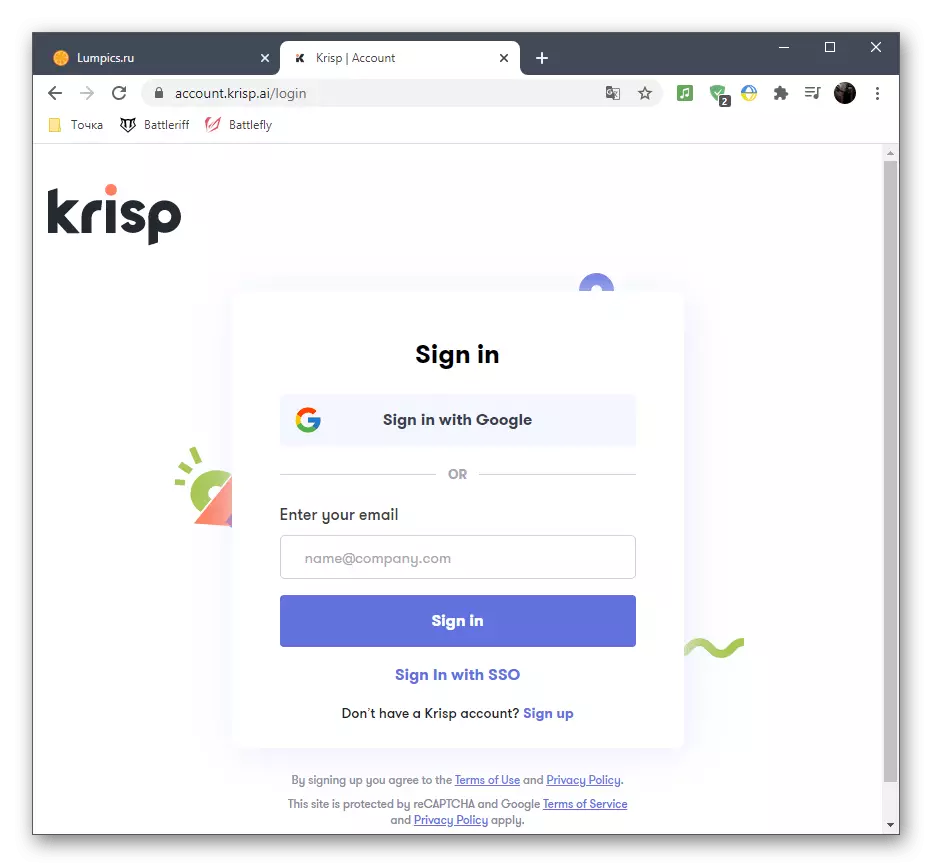
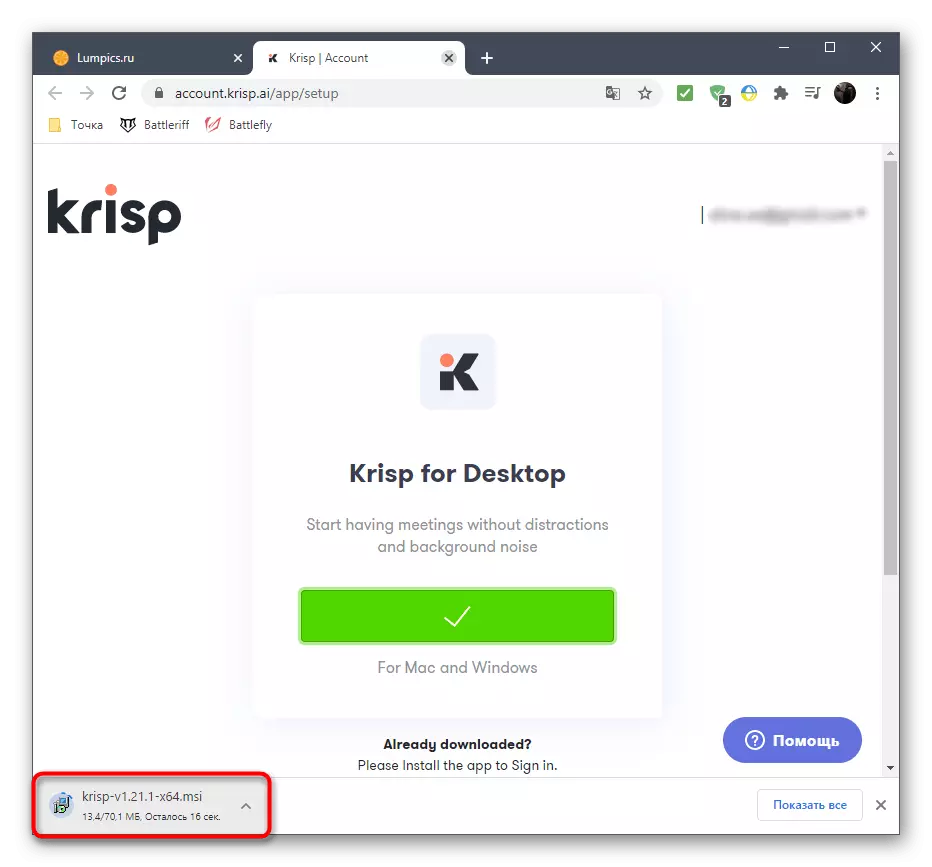

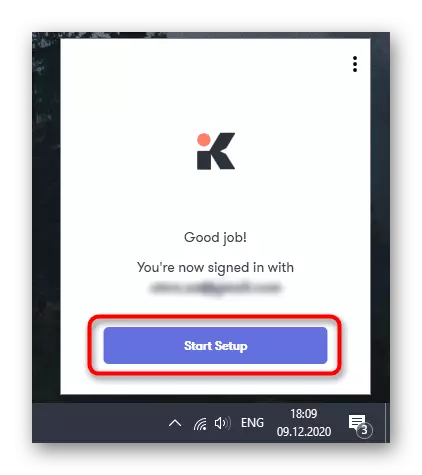

ژر تر ژره د هغه کارونکو پورې اړوند اضافي ګامونو پرمخ وړئ څوک چې د کیرسپ فلګ غوره کړی ترڅو د نیول شوي یا سکایپ برنامو سره کار وکړي. پدې حالت کې، په ترتیباتو کې تاسو اړتیا لرئ اضافي پیرامیټونه مشخص کړئ ترڅو فلټرونه سم کار وکړي.
- برنامه پرمخ وړئ (موږ یې خلک لرو) او د دې ترتیباتو ته زنګ ووهلو.
- د "غږ او ویډیو" یا "آډیو" برخې یا لیست څخه خلاص کړئ او لیست د موجوداتو وسیلو سره ومومئ. دا پراخه کړئ او د کریسټ څخه نوی مجازی وسیله غوره کړئ. بدلونونه تطبیق کړئ او مینو د پیرامیټرو سره وتړئ.
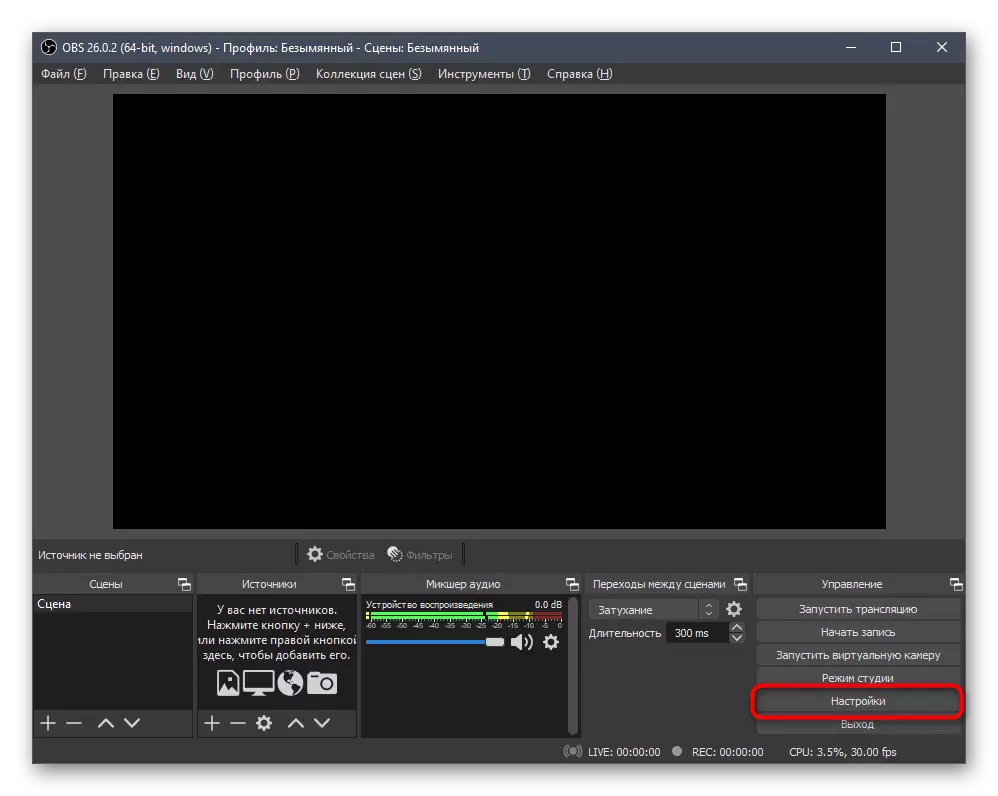
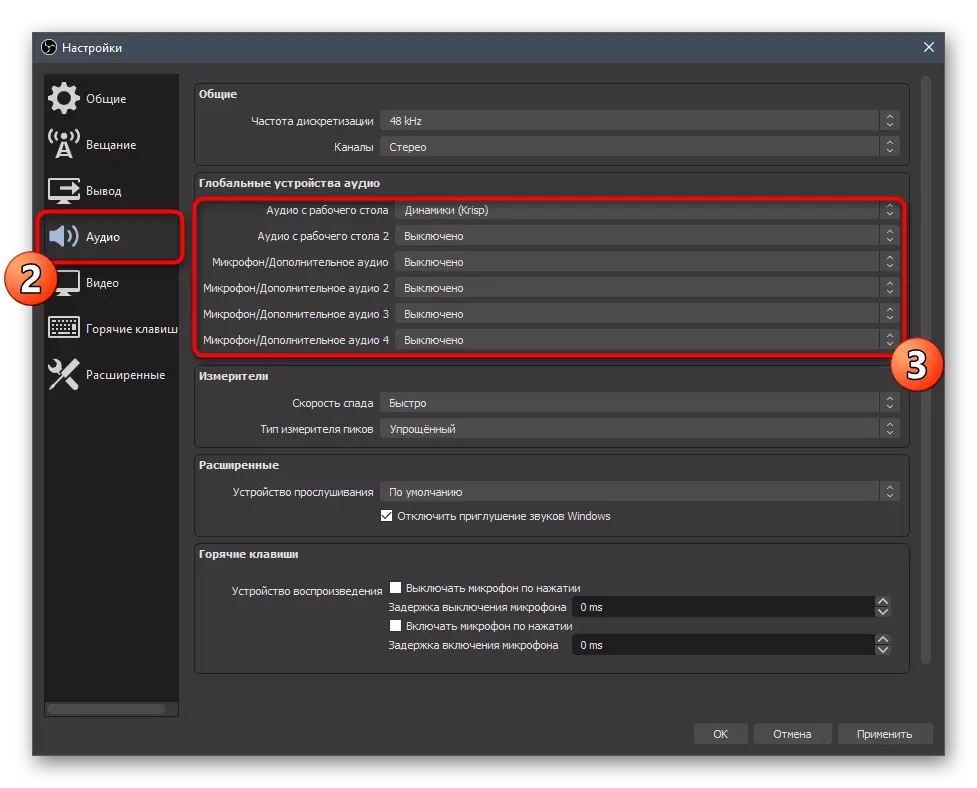
په یاد ولرئ چې په پام کې نیولو یو ځانګړی الګوریتم رامینځته کړی، کوم چې اوس د اړیکو لپاره په نورو غوښتنلیکونو کې کارول کیږي، چیرې چې سیسټم فلټرونو ته لاسرسی لري. دا یو له غوره څخه په پام کې نیول کیدی شي او که تاسو خپل وړیا شورا ازموینه وکړئ او د دایمي کارونې لپاره د پریمیم نسخه واخلئ.
جدول 8: د غږ ټاپو نصب کړئ
تل د مایکروفون غږونه په ریښتیني وخت کې د هغې کارولو په جریان کې موندل کیږي کله چې چمتو شوي ثبت ته غوږ شي، هغه ډیر مناسب ندي چې ډیر اسانه ندي. له همدې امله، تاسو کولی شئ د اضافي سافټویر په کارولو سره د هغه تعقیب اصلاح ته مخه کړئ. د مثال په توګه، موږ د غږیز + + وړیا نسخه په پام کې نیسو.
رسمي سایټ ته زنګ ووهئ
- د برنامې په ځای کې پداسې حال کې چې د برنامې په ساحه کې، "هڅه یې" ت button ۍ باندې کلیک وکړئ.
- خپل د بریښنالیک آدرس ډرایو او پلیټ فارم غوره کړئ، اړوند توکي په نښه کول.
- د پا page ې له سره بياولو وروسته، د هغه ت button ۍ وکاروئ چې د ډاونلوډ کولو پیل کوي.
- تمه د فایل سره د آرشیف ډاونلوډ او خلاصولو لپاره د آرشیف ډاونلوډ او
- د اعدام وړ فایل چلول، د لاسلیک کولو تړون لاسلیک کولو او د جواز تړون تایید چیک کولو لپاره یو ځای غوره کړئ.
- نصب کول به په لفظي ډول څو دقیقې وخت ونیسي.
- SoundSoap + نه د سرپاڼې انځورن کړئ، نو دابرخه دکتابتون د "پیل" او هلته له دا مخ.
- په فاسد + تاسو سره د دوه اصلي ظلمونو کې علاقه لرئ کوم چې د شور، هیسینګ او شالید په واسطه د سختۍ لپاره ډیزاین شوي. ننوتل اضافه کړئ او سلایډرونه یې د پوهیدو لپاره تنظیم کړئ، په کوم ځای کې دا غوره دی چې پریږدئ او مرسته وکړئ چې د شور لرې کړئ.


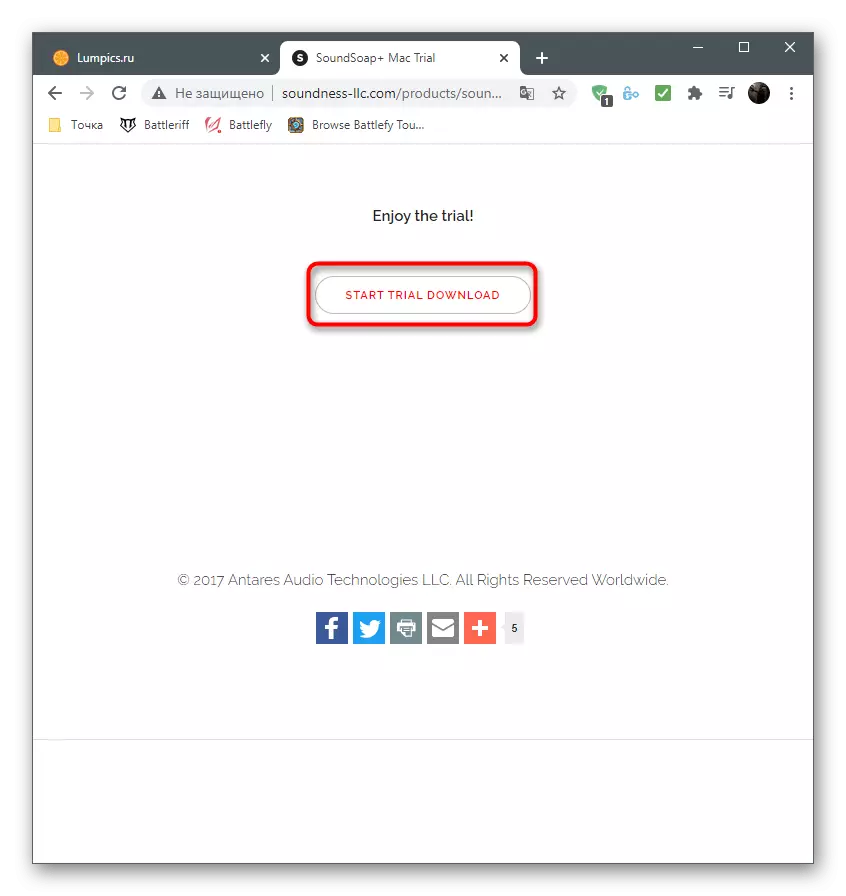
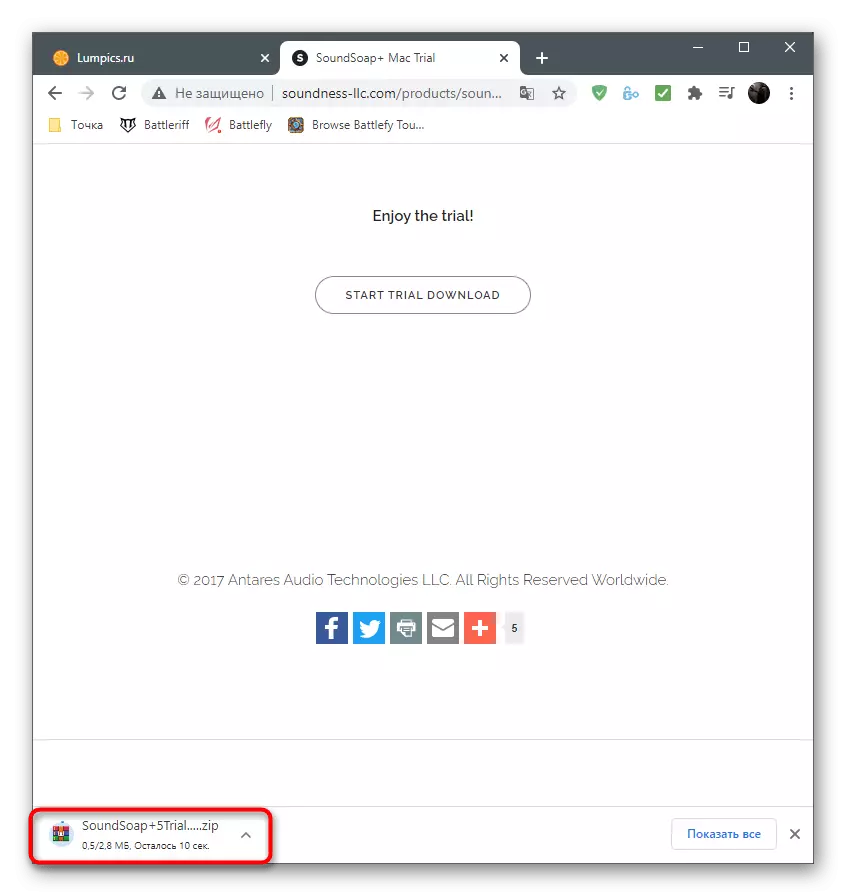
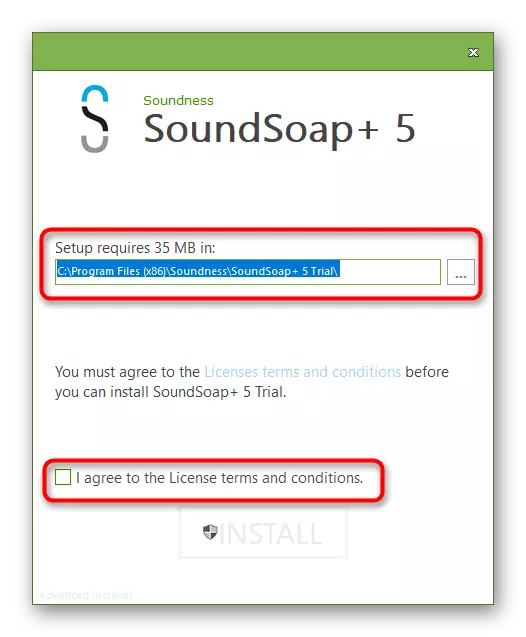
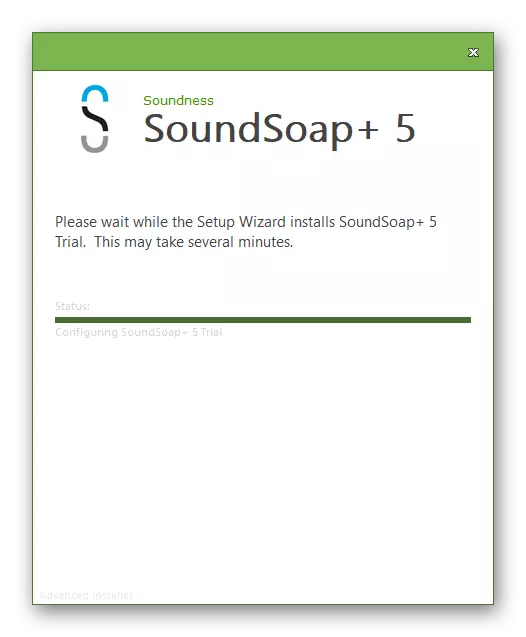

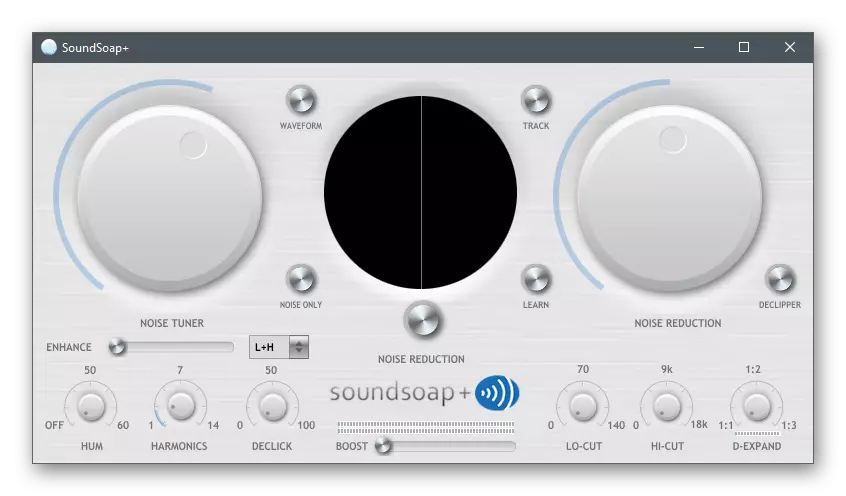
که هیڅ یو وړاندیزونو څخه هیڅ یو ډول پایلې نه راوړي، نو احتمال دا ستونزه د مایکروفون فزیکي ناوړه چلند دی. د بل وسیله کمپیوټر ته د نښلولو هڅه وکړئ او د یو څه مودې لپاره یې وکاروئ ترڅو دا تیوري تایید یا رد کړئ.
